图层元数据¶
在GeoNode中,特别重视 元数据 以及它们的标准格式。您可以浏览 元数据 属于 图层 通过单击 Metadata Detail 按钮中的 层页面 。
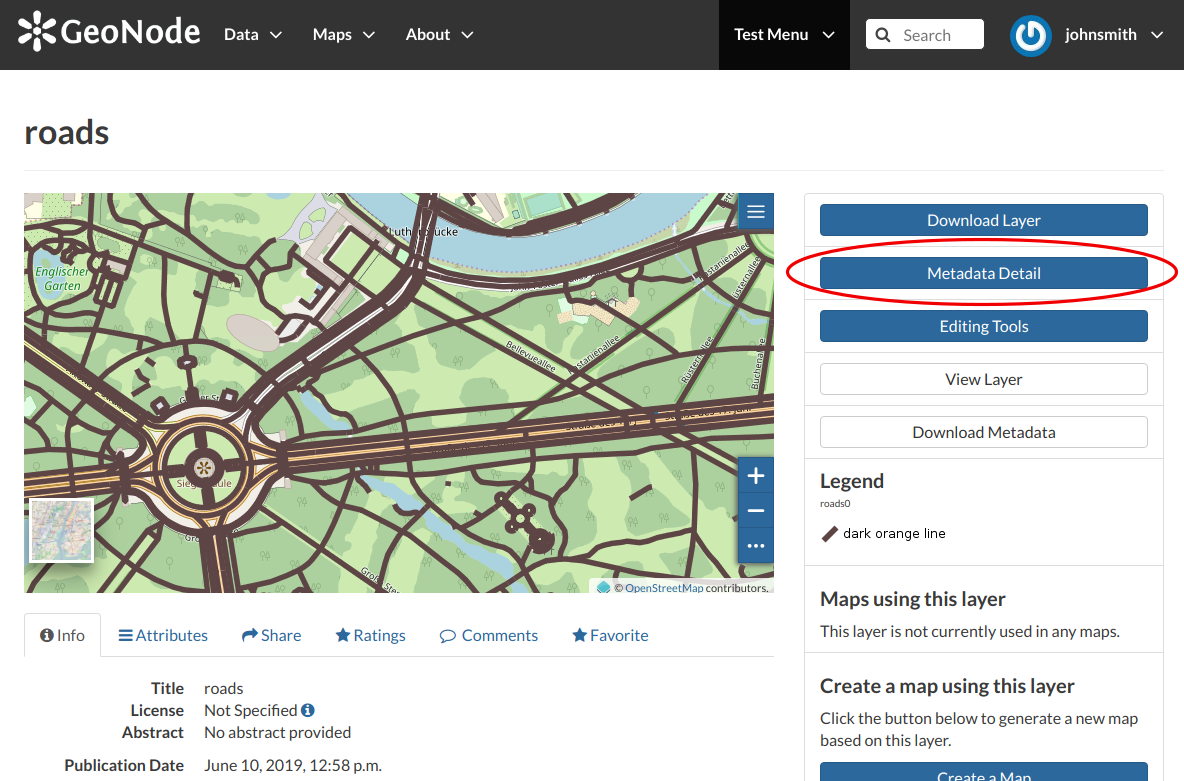
图层元数据详细信息按钮¶
这个 图层元数据 页面将会显示。
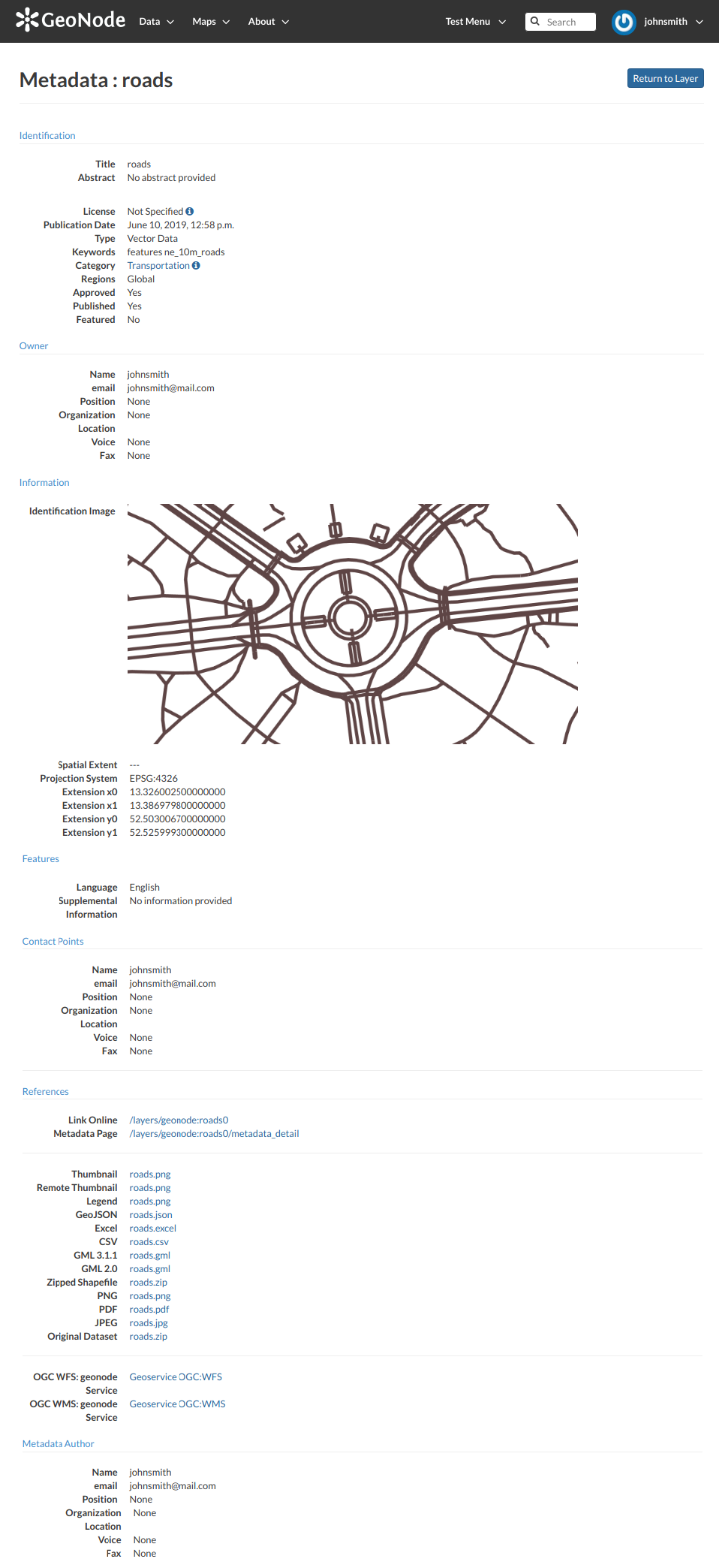
图层元数据详细信息¶
在该页面中,您可以看到有关该层的整个可用元数据集。元数据被分组以显示以下类型的信息:
识别 唯一标识图层(标题、摘要、出版日期等);
所有者 ,拥有图层的用户;
信息 识别图像、空间范围、投影系统等;
功能 、语言、补充信息和其他信息;
接触点 、可联系的用户;
参考文献 资源信息和数据的各种链接;
元数据作者 ,有关元数据作者的信息。
下载元数据¶
这个 Download Metadata 按钮中的 层页面 允许您下载各种格式的图层元数据。
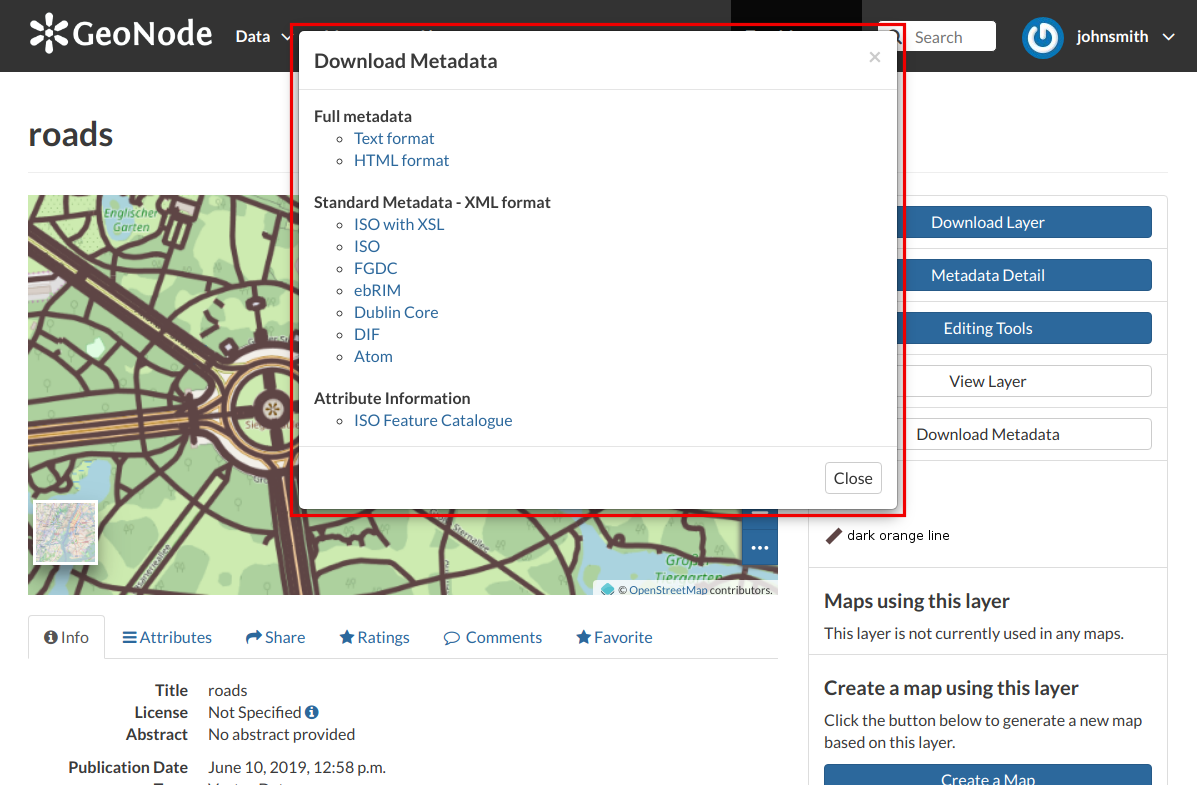
如何下载元数据¶
可用的下载格式分为三类:
完整的元数据
Standard Metadata - XML format
属性信息
单击您希望开始下载的格式名称。
元数据向导¶
基础元数据
前两个步骤是必需的(如果未提供所需信息,则不会发布任何层),而后两个步骤是可选的。
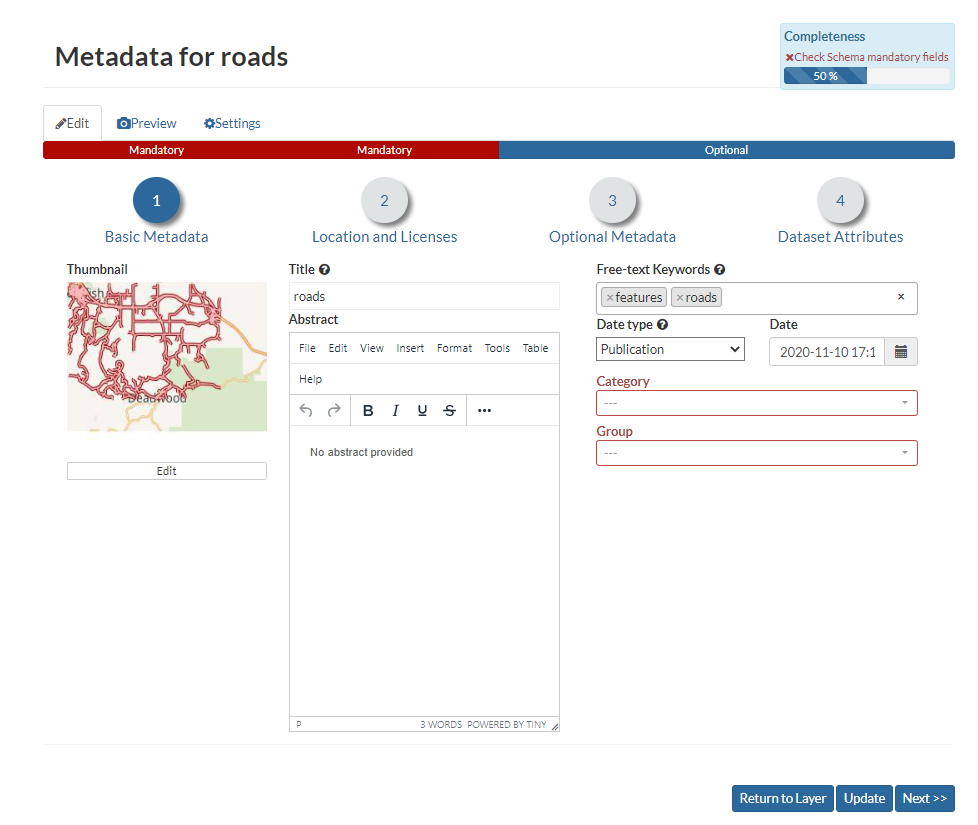
基础层元数据¶
在第一步中,系统要求您插入以下元数据:
这个 缩略图 图层(单击 Edit 改变它);
这个 标题 层次分明,清晰易懂;
一个 摘要 ;层内容的简要叙述摘要
注解
这个 摘要 Panel允许您通过 所见即所得 文本编辑器
这个 Creation/Publication/Revision Dates 其定义了该层覆盖的时间段;
这个 关键词 ,应在可用列表中选择。投稿人通过点击搜索栏或代表的文件夹徽标,或通过输入所需单词的第一个字母来搜索可用的关键字;
这个 类别 该层属于哪个层;
这个 组 该层链接到的。
位置和许可证
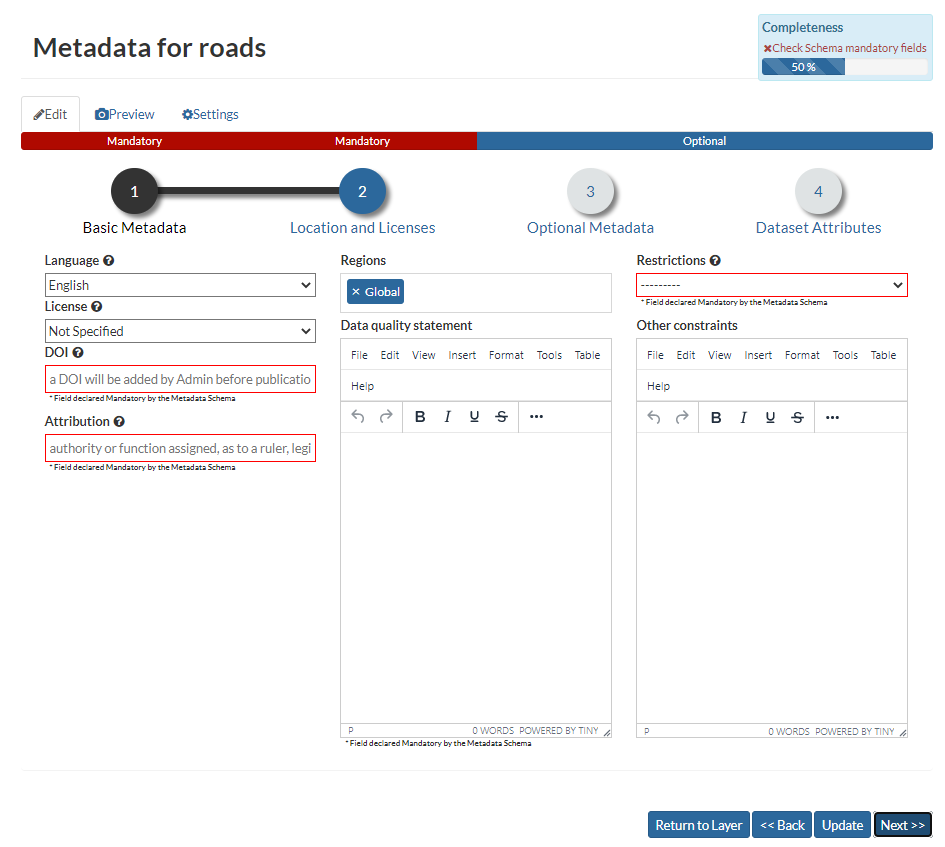
图层的位置和许可元数据¶
下面的列表显示了您需要输入的元数据类型(另请参见下图):
这个 语言 层次感强,层次感强;
这个 许可证 数据集的属性;
这个 DOI 如果可用,则表示 Digital Object Identifier 该资源的
这个 归因 指数据集;分配给统治者、立法机关、代表等的权力或职能
这个 区域 ,它通知图层覆盖的空间范围。建议的范围涵盖以下规模:全球、大陆、区域、国家;
这个 数据质量表 (对数据生产者关于数据集的谱系的知识的一般解释);
潜力 限制 关于图层共享。
注解
这个 数据质量表 和 限制 面板允许您通过 所见即所得 文本编辑器
可选元数据
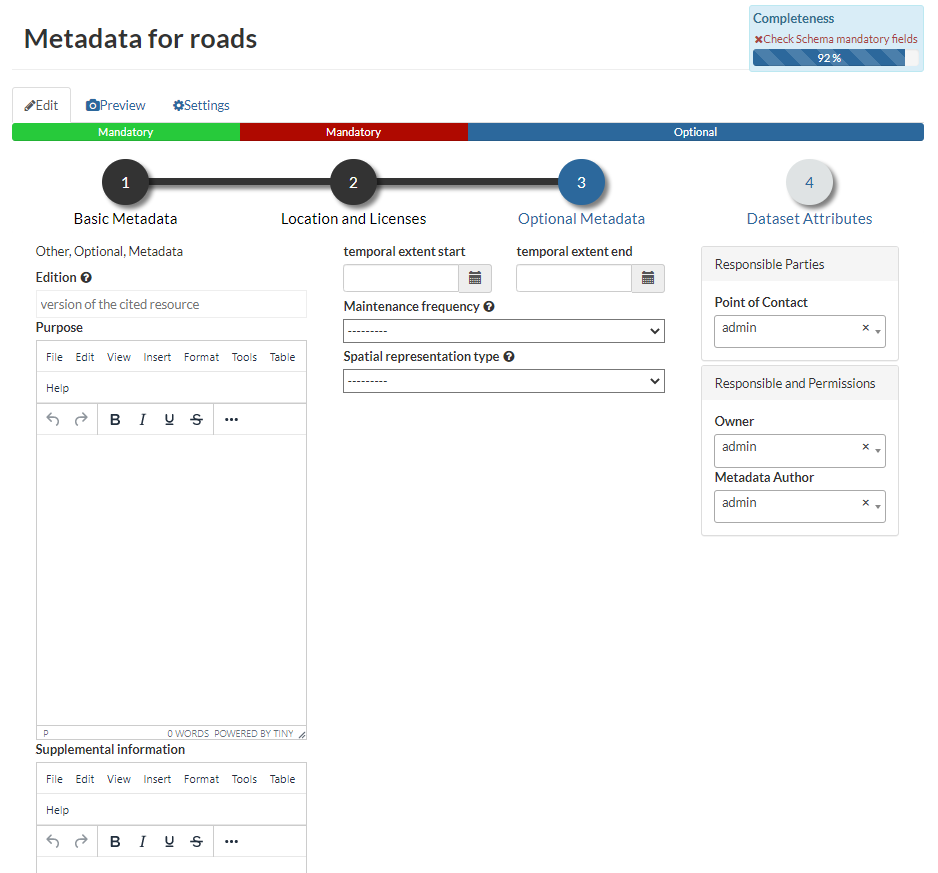
可选图层元数据¶
补充信息包括:
这个 版本 指示图层的引用或来源;
这个 目的 层次及其目标;
任何 补充信息 可以更好地理解上传的图层;
这个 维护频率 层次感强,层次感强;
这些用户是 负责任的 对于图层,其 所有者 ,以及 作者 它的元数据;
这个 空间表示类型 使用。
注解
这个 目的 和 补充信息 面板允许您通过 所见即所得 文本编辑器
数据集属性
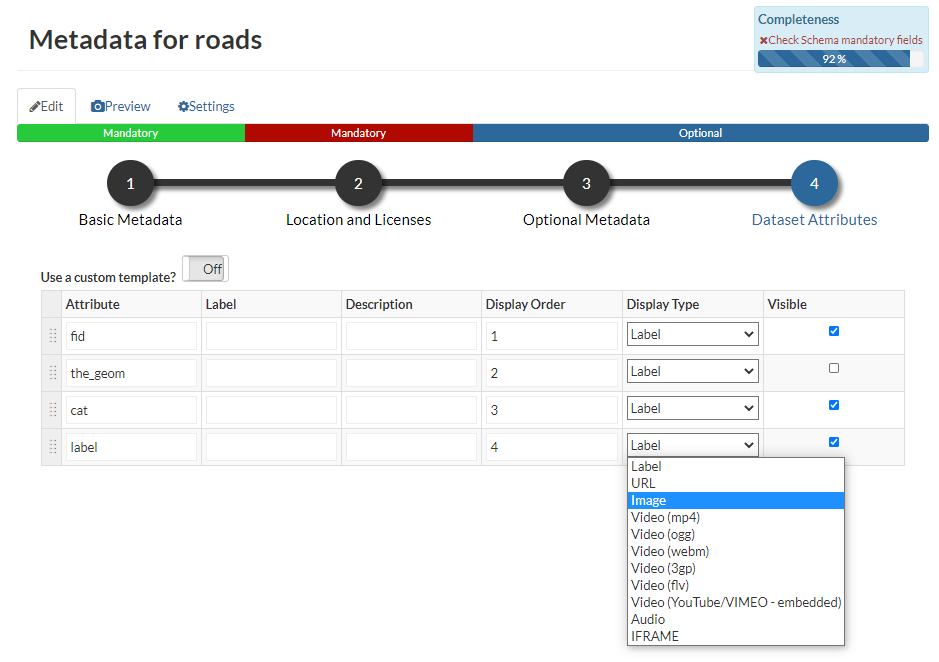
图层的数据集属性元数据¶
在此步骤中,您可以使用如下所示的有用信息丰富数据集属性:
这个 标签 显示的
一份详细的 描述
这个 显示顺序
The Display Type; the default value is Label, which means that the value of the attribute will be rendered as a plain text. There's the possibility to instruct GeoNode to threat the values as different media-types. As an instance, if the values of the selected attribute will contain image urls, by selecting the
IMAGEDisplay Type you will allow GeoNode to render the image directly when querying the layer from the maps. The same forVIDEO,AUDIOorIFRAMEmime types.这个 可见 标志;允许您指示GeoNode是否向 获取要素类型 结果
可以定义一个完全自定义的
HTML的模板 获取要素类型 结果。这可以通过启用 使用自定义模板 旗帜,如下图所示。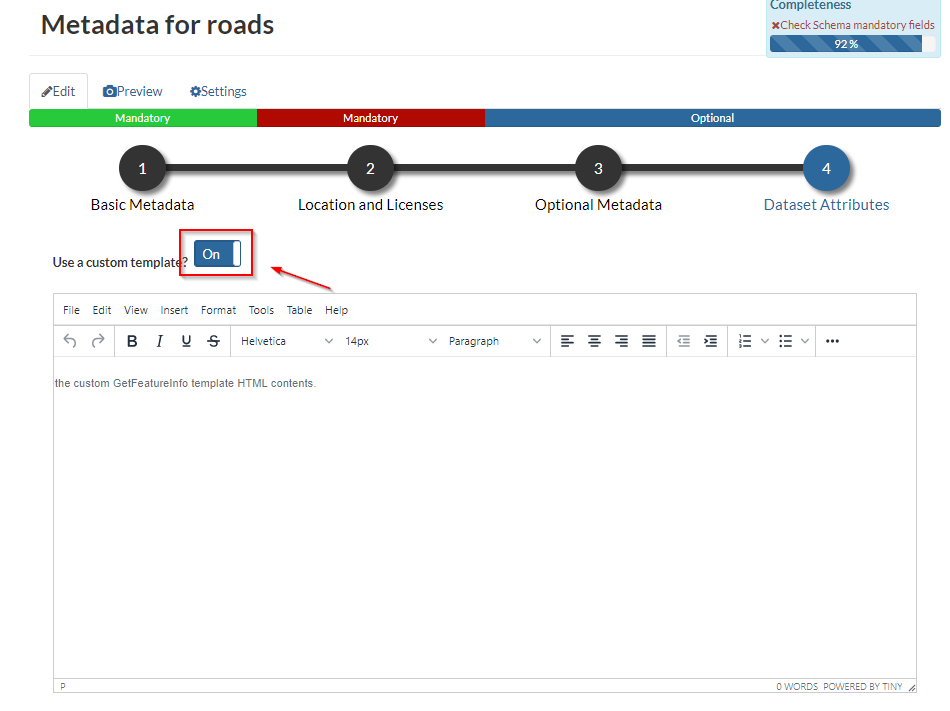
使用自定义模板¶
通过使用KeyWork
${{properties.<attribute_name>,您可以告诉GeoNode在地图上渲染属性的实际值。作为一个实例,下面的示例
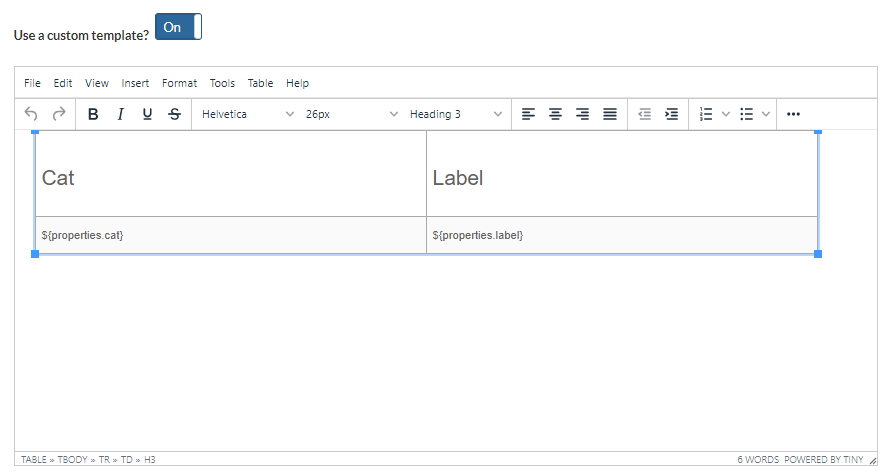
使用自定义模板:HTML¶
将呈现一个
HTML Table以及如下所示的值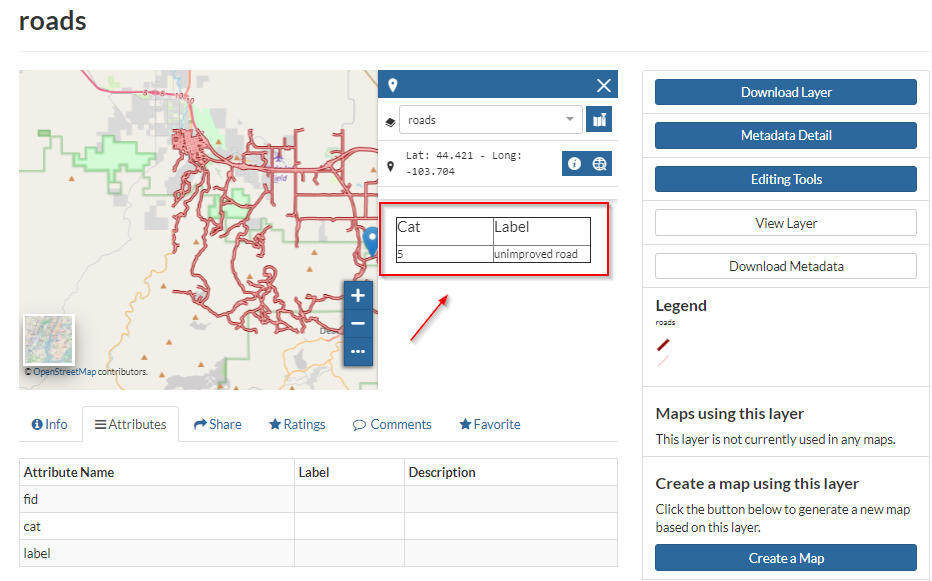
使用自定义模板:获取要素信息结果¶
使用 next >> 或 << back 在这些步骤中导航。完成后,请单击 Update 。
某些元数据是必需,如果您错过了 完整性 BAR向您显示一条红色消息,如下图所示。
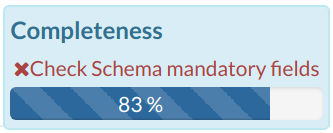
完成进度条¶
元数据高级编辑¶
在 图层编辑 面板上的 Advanced Edit 也是可用的。
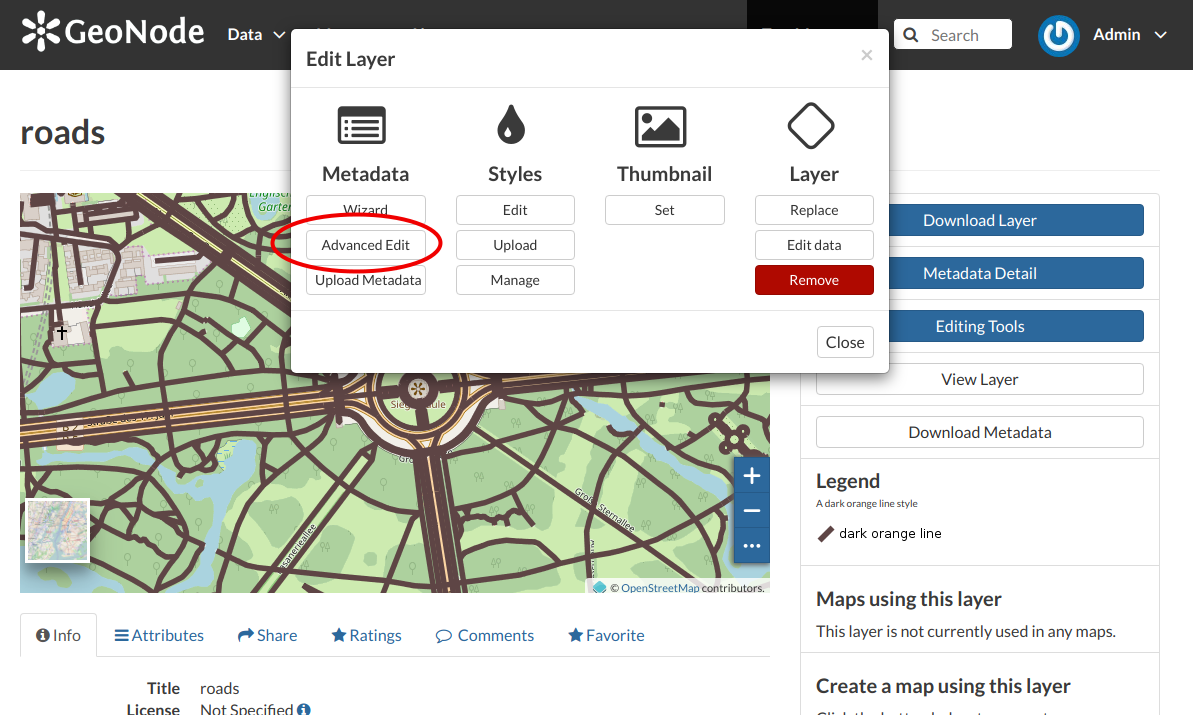
高级编辑按钮¶
单击它以显示 “元数据高级编辑”页 。该页面允许您编辑上一段中描述的所有层元数据。完成编辑后,请单击 Update 若要保存您的更改,请执行以下操作。
上载元数据¶
用户还可以上载元数据XML文档(ISO、FGDC或Dublin Core格式)以自动填充关键的GeoNode元数据元素。下图显示了页面的外观。
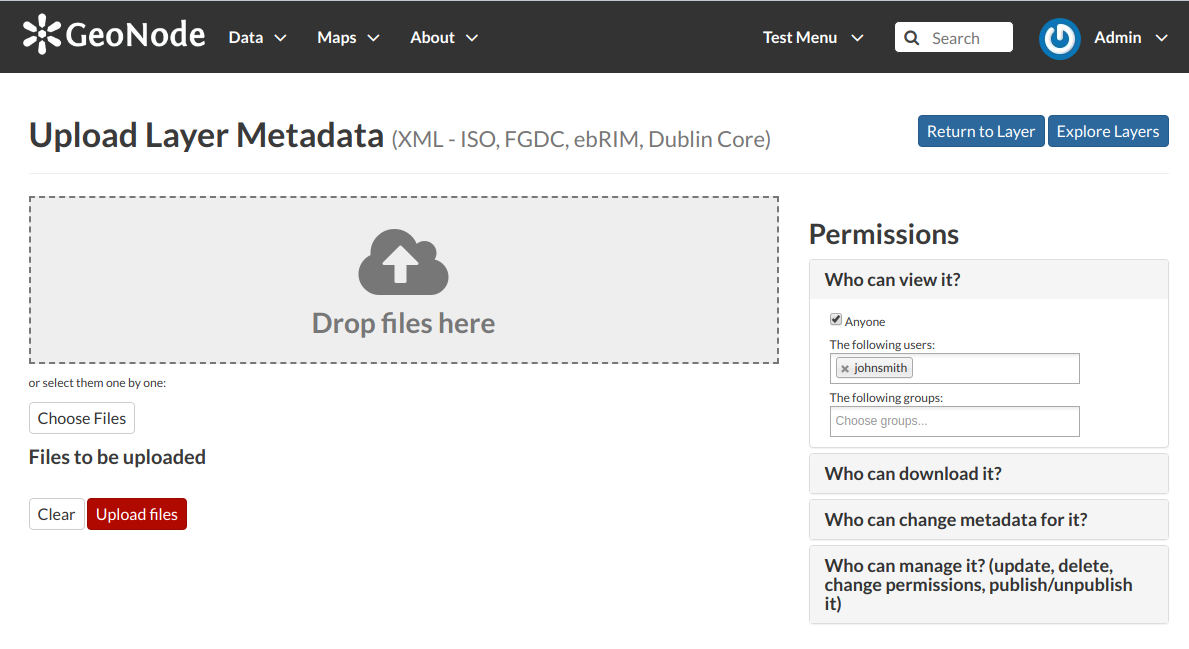
元数据高级编辑页面¶
单击 Choose Files 从磁盘中选择文档,然后单击 Upload files 以触发上传过程。